ในการตั้งค่าการใช้งานเรตติ้งและรีวิวคุณสามารถเลือกที่จะเปิด-ปิด ใช้งานได้ตามต้องการ ในกรณีที่ต้องการแสดงข้อมูลเรตติ้งและรีวิว คุณสามารถกำหนดการแสดงผลได้ โดยขั้นตอนการจัดการมีดังนี้
1. ให้คุณเข้าสู่ระบบการจัดการร้านค้าออนไลน์ (โดยการเข้าใช้งานต้องมีการระบุชื่อผู้ใช้ และรหัสผ่านใหม่ทุกครั้ง)
2. จากนั้นให้คลิกเลือกที่เมนู “ตั้งค่าระบบ” เลือกเมนูย่อย “ตั้งค่าทั่วไป” ดังรูปที่ 1
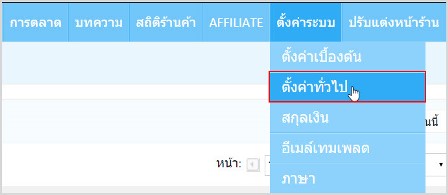
รูปที่ 1 เมนูการตั้งค่าทั่วไป
3. ระบบจะแสดงหน้าการจัดการการตั้งค่าที่ข้อมูล ตั้งค่าหน้าร้าน จากนั้นให้คุณคลิกเปลี่ยนแท็บในการจัดการมาที่แท็บ “เรตติ้งและรีวิว” ดังรูปที่ 2
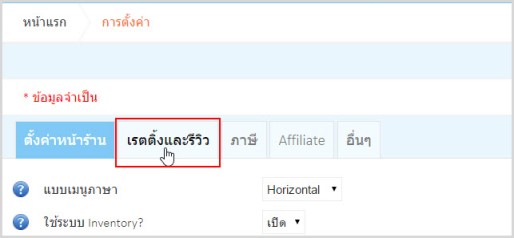
รูปที่ 2 การคลิกที่แท็บเรตติ้งและรีวิว
4. ระบบจะแสดงข้อมูลเพื่อใช้จัดการการใช้งานเรตติ้งและรีวิว ดังรูปที่ 3
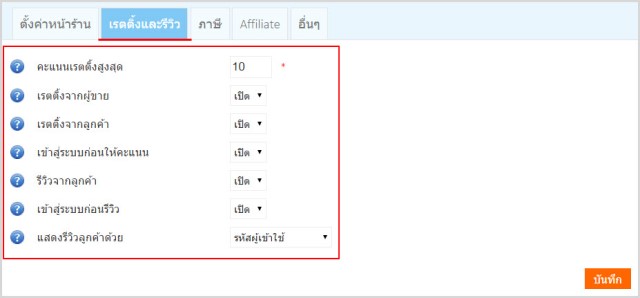
รูปที่ 3 พื้นที่การจัดการเรตติ้งและรีวิว
โดยข้อมูลที่สามารถใช้จัดการเรตติ้งและรีวิว มีรายละเอียดดังนี้
- คะแนนเรตติ้งสูงสุด: คะแนนสูงสุดที่ต้องการให้ลูกค้าสามารถให้คะแนนร้านค้าได้ โดยกำหนดค่าคะแนนสูงสุดได้ด้วยตัวเอง ยกตัวอย่างเช่น เมื่อคุณระบุคะแนนที่ต้องการเป็น 5 ลูกค้าจะมีระดับคะแนนที่เลือกให้สินค้าชิ้นนั้นๆ ได้ไม่เกิน 5 คะแนน เป็นต้น (รูปที่ 4)
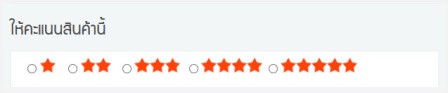
รูปที่ 4 พื้นที่การเลือกช่วงคะแนน
- เรตติ้งจากผู้ขาย: การเปิด-ปิด การแสดงคะแนนเรตติ้งที่ผู้ขายเป็นผู้ให้ในสินค้านั้นๆ
- เรตติ้งจากลูกค้า: การเปิด-ปิด การแสดงคะแนนเรตติ้งที่ลูกค้าเป็นผู้ให้ในสินค้านั้นๆ
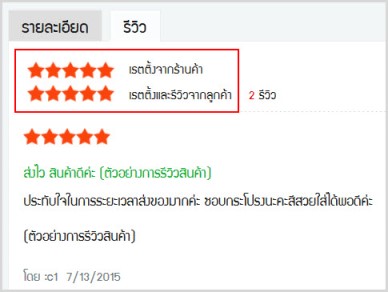
รูปที่ 5 ตัวอย่างการแสดงเรตติ้ง
-เข้าสู่ระบบก่อนให้คะแนน: การกำหนดให้ลูกค้าต้องเข้าสู่ระบบก่อนการให้คะแนน คุณสามารถเลือกได้ว่าจะให้ลงทะเบียนก่อน หรือไม่
- รีวิวจากลูกค้า: การเปิด-ปิด พื้นที่เพื่อแสดงข้อมูลรีวิวที่มีลูกค้าทำการรีวิวไว้
- เข้าสู่ระบบก่อนรีวิว: การกำหนดให้ลูกค้าต้องเข้าสู่ระบบก่อนการรีวิว
- แสดงรีวิวลูกค้าด้วย: กำหนดข้อมูลการแสดงตัวตนลูกค้าประกอบข้อความรีวิว โดยรายการตัวเลือกมีให้เลือกใช้คือ จะแสดงตัวตนลูกค้าในรีวิวด้วย ชื่อผู้ใช้, ชื่อ-นามสกุล, ชื่อ หรือนามสกุล เลือกได้อย่างใดอย่างหนึ่ง ดังตัวอย่างรูปที่ 6

รูปที่ 6 ตัวเลือกการแสดงรีวิวลูกค้า
5. เมื่อกำหนดข้อมูลที่ต้องการเป็นที่เรียบร้อย ให้คุณทำการบันทึกข้อมูล โดยการคลิกที่ปุ่ม “บันทึก”